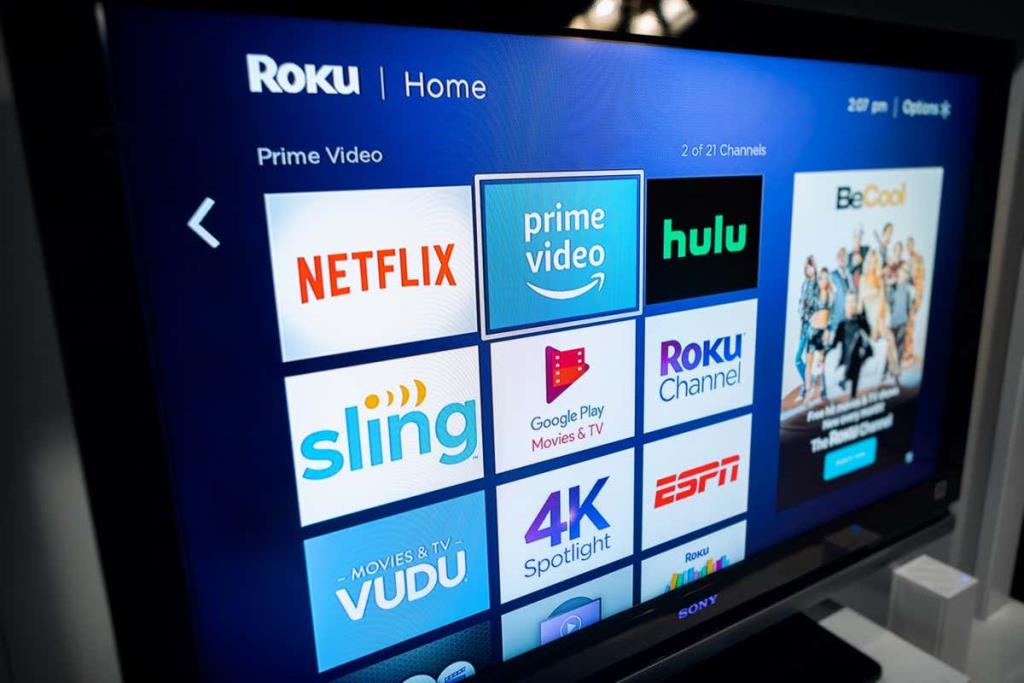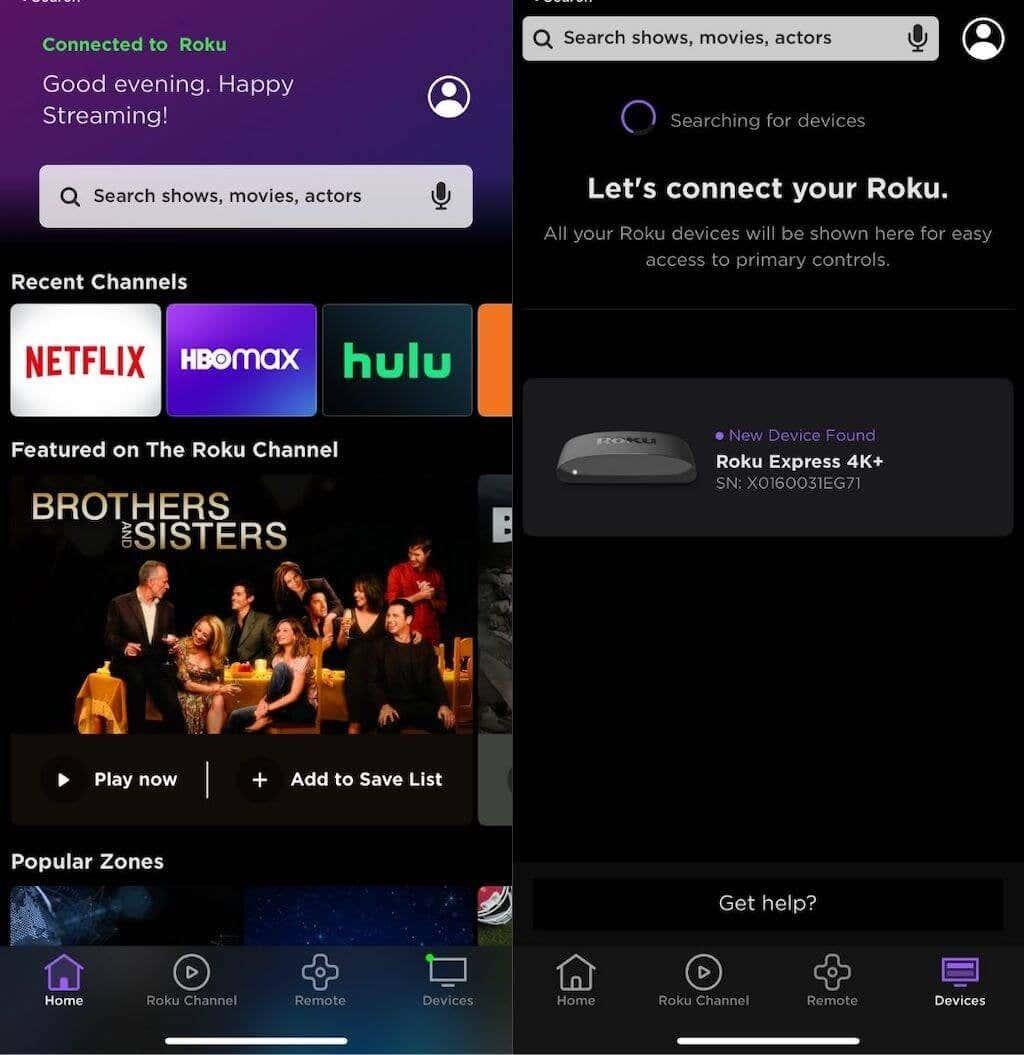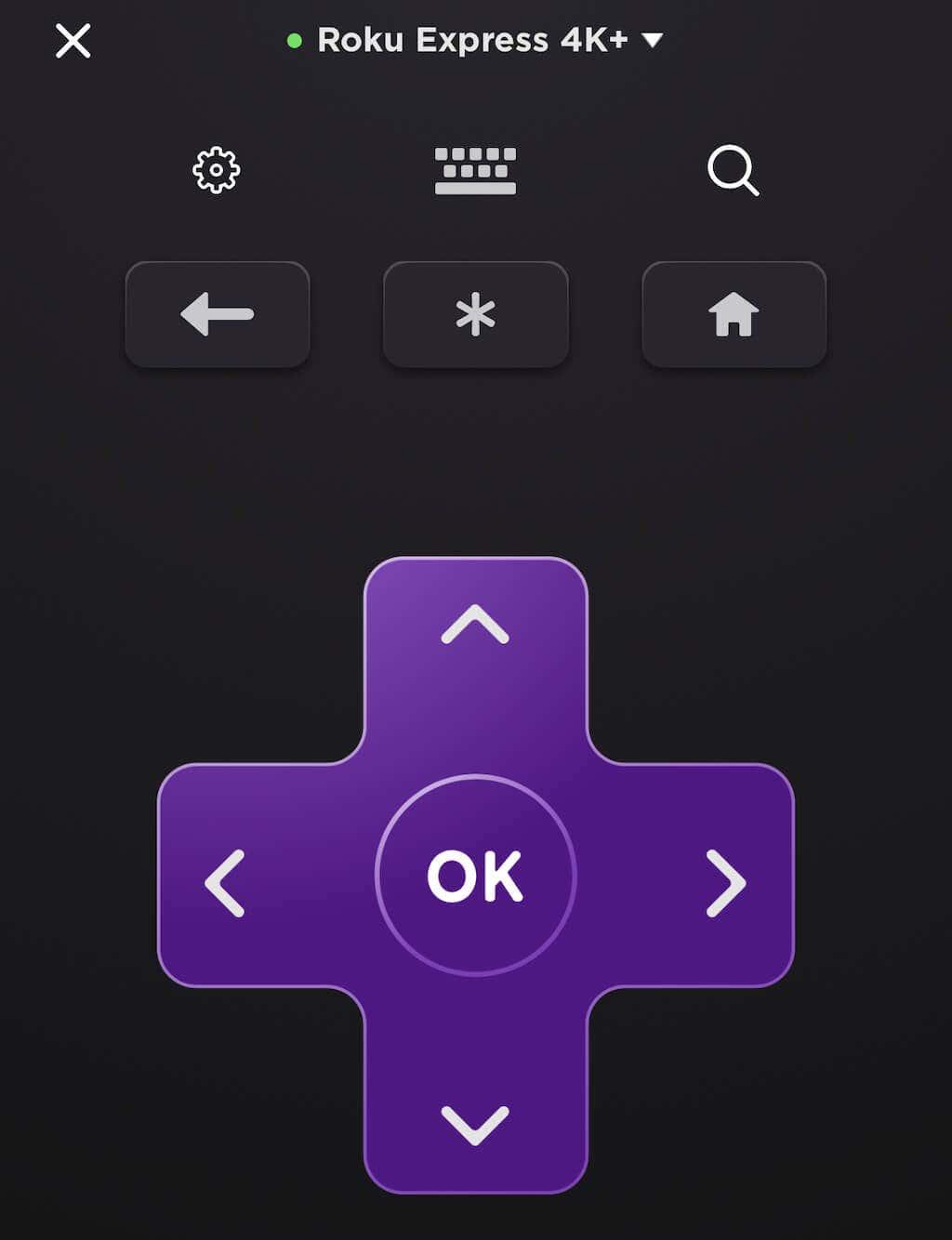Roku voogesituspulk on üks mitmekülgsemaid meelelahutuse voogesituse võimalusi. See võimaldab teil pääseda juurde oma lemmikteenustele, nagu Apple TV ja HBO Max , või isegi kasutada ekraani peegeldamist telefoni sisu esitamiseks. See sisaldab ka käepärast kaugjuhtimispulti Roku seadme juhtimiseks, kuid teil on endiselt valikud ka puldi kaotamisel.
Saate kasutada oma Roku rakendust Roku juhtimiseks, isegi kui WiFi-ühendus puudub. Veelgi parem, saate vaadata Roku TV sisu otse rakenduse kaudu, ilma et peaksite oma telerisse üle kandma – see on lihtne viis kodust eemal olles aega surnuks lüüa.
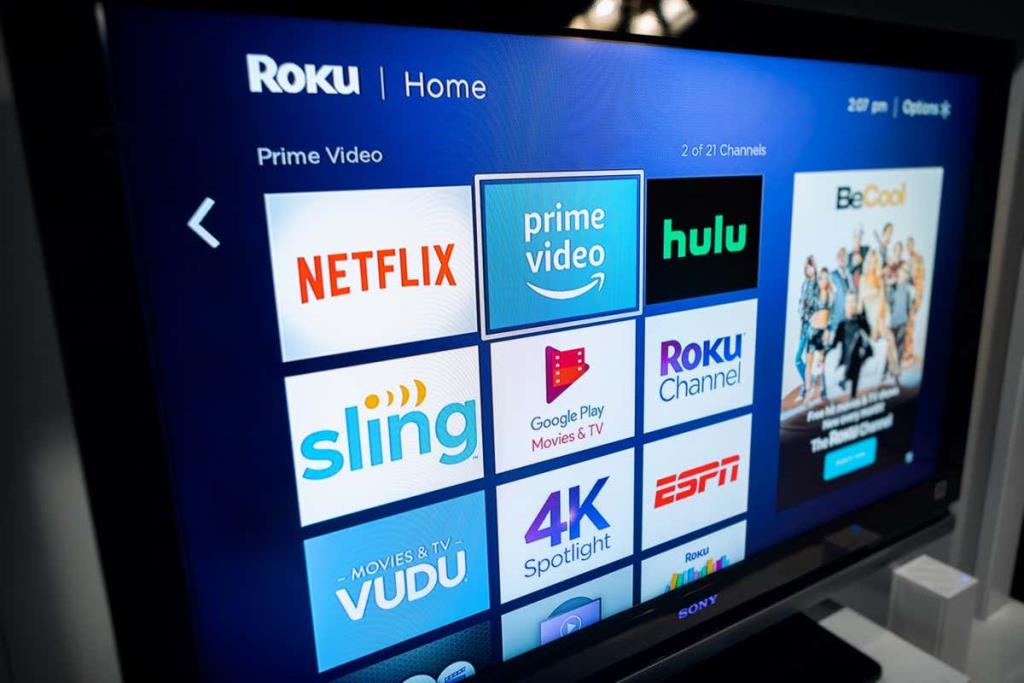
Mida vajate
Enne selle protsessi alustamist peate ühendama oma Roku oma telefoniga Wi-Fi kaudu. Kui teie Roku pole teie WiFi-võrguga ühendatud, olete ummikus ja tõenäoliselt oleks parem osta Roku asenduspult või laenata see kelleltki teiselt.
Sõltuvalt sellest, kas kasutate iPhone'i või Android-seadet, peate oma mobiilseadmesse alla laadima rakenduse Roku kas App Store'ist või Google Play poest . Kui olete rakenduse alla laadinud, avage see.
- Puudutage ekraani allosas valikut Seadmed .
- Kui teie telefon ja Roku seade on ühendatud sama ruuteri SSID -ga, näete kõiki saadaolevaid seadmeid . Puudutage oma Rokut.
- Puudutage ekraani allosas nuppu Avaleht .
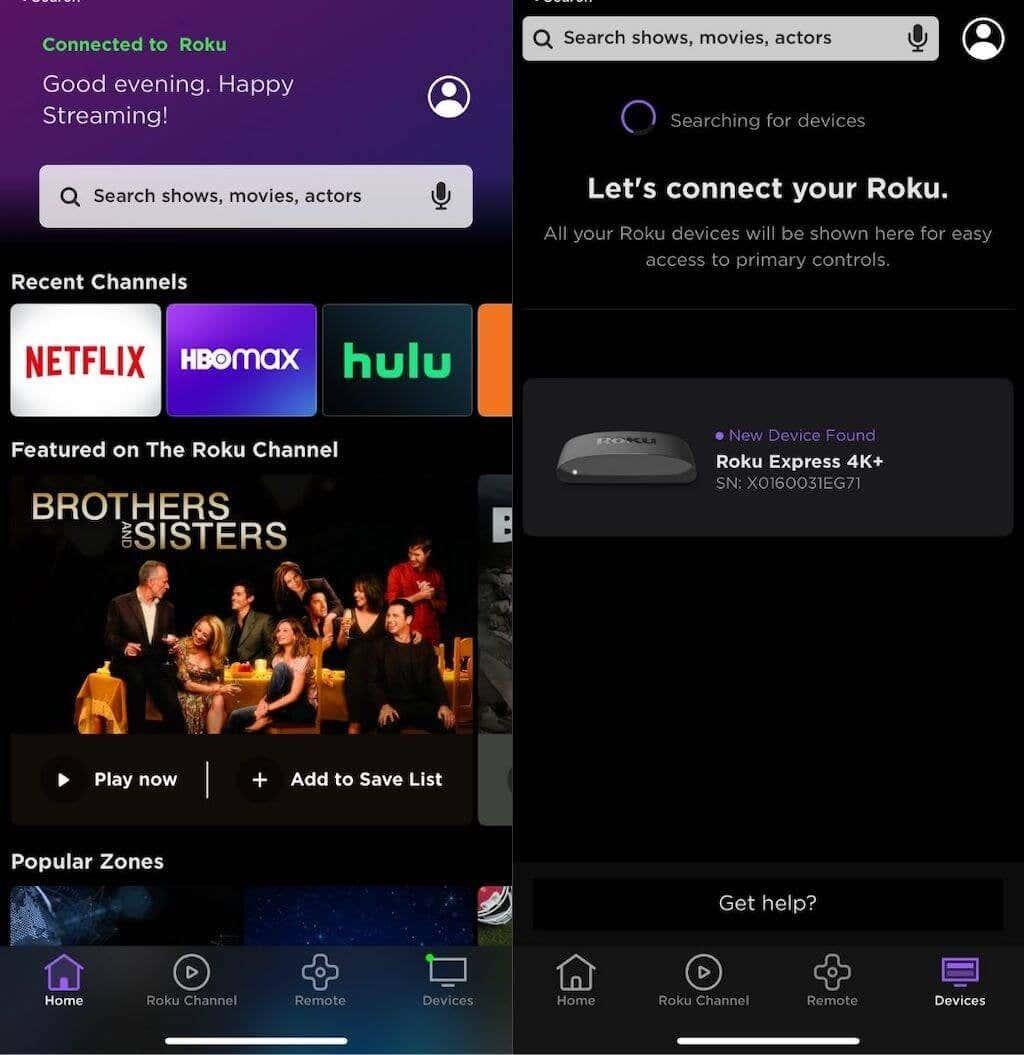
Pärast seda saate Roku mobiilirakenduse kaudu oma Roku üle juhtida. See töötab nii iOS-is kui ka Androidis.
Kuidas ühendada Roku WiFi-ga ilma kaugjuhtimispuldita
Esimene asi, mida selle protsessi puhul märkida, on see, et teie Roku peab selle toimimiseks olema teie telefoniga ühendatud. Telefoni Rokuga ühendamiseks peab see olema WiFi-ühenduses. Kui te ei saa Wi-Fi-ga ühendust luua ja teie telefon pole veel Rokus registreeritud, olete ummikus.
Märkus. Varem oli mobiilse leviala valik, kus sai Roku ühendada mobiiltelefoni levialaga, kuid see meetod enam ei tööta.
See meetod on mõeldud juhuks, kui kaotate oma kaugjuhtimispuldi, kuid peate pärast paroolide muutmist oma Roku uuesti Wi-Fi-ga ühendama.
- Avage oma nutitelefonis rakendus Roku ja puudutage ekraani allosas olevat kaugjuhtimisikooni .
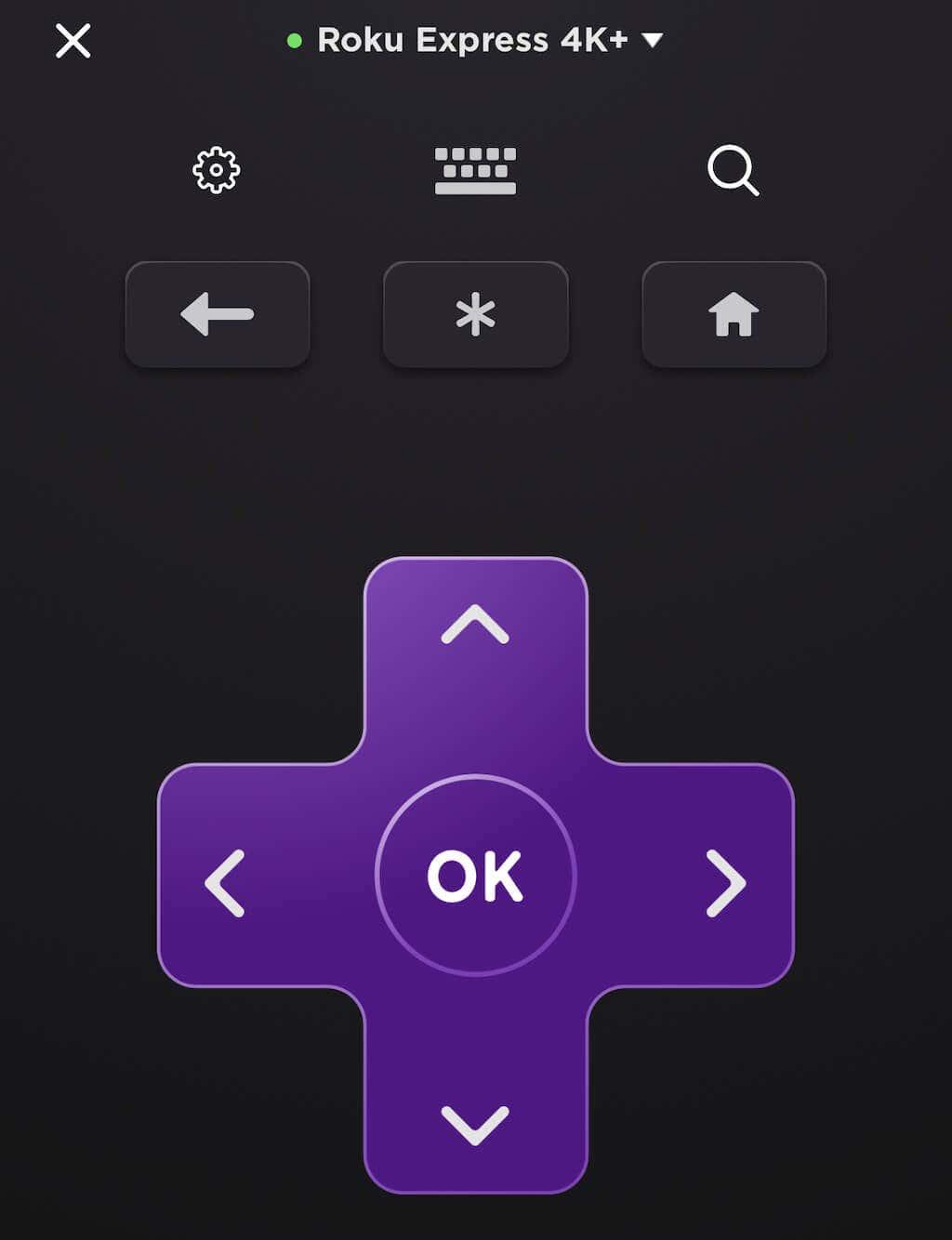
- Rakenduse kaugjuhtimispuldi abil navigeerige oma Rokus ja valige Seaded > Võrk .
- Valige võrguseadete menüüst Ühenduse seadistamine > Traadita ühendus .
- Valige uus võrk, millega soovite ühenduse luua, ja sisestage parool.
Kui loote ühenduse uue võrguga, kaotate juurdepääsu oma telefonist Rokule. Seega peate oma Roku juhtimiseks ühendama oma telefoni selle uue WiFi-võrguga. Siiski pole teil probleeme, kui Roku on võrku ühendatud. Korrake esimese jaotise samme; võib-olla peate Roku üle kontrolli taastamiseks ühendama oma telefoni samasse võrku.
Roku juhtimine telefoniga töötab isegi ilma Interneti-ühenduseta. Selle põhjuseks on asjaolu, et käsud kantakse üle teie ruuteri traadita võrgu, mitte Interneti.
Kui teil polnud Roku rakendust alla laaditud ja kaugjuhtimispult läks kaduma, on teie parim valik otsida keegi, kes lubaks teil Roku kaugjuhtimispulti laenata või asenduspuldi tellida.
Lisaks on see suurepärane seade, kui te veel Rokut ei oma ja kaalute selle ostmist, kuid ühendage oma telefon sellega igaks juhuks kohe.